FIX Denne fil kom fra en anden computer, og den kan muligvis blokeres af en fejl
Hvis du bruger Windows længe nok, ser du fejlen Denne fil kom fra en anden computer og er muligvis blokeret. Denne fejl opstår, når du prøver at åbne en fil eller mappe i Windows. Hvis det er tilfældet, skal du følge nedenstående trin for at ordne fejlen.
Hvorfor ser du denne fejl?
Du kan se, ”denne fil kom fra en anden computerog kan blive blokeret ”fejl, når du prøver at åbne en downloadet eller overført fil fra en anden computer. Hvis du f.eks. Modtager en vedhæftet fil til e-mail, kan filen muligvis blive blokeret, fordi den kom fra en anden computer.
Når filen ikke er verificeret eller ikke stammer fra din computer, kan Windows muligvis blokere filudførelsen af sikkerhedsmæssige problemer.
Nu sker dette ikke med hver fil du hardownload eller overfør. Afhængig af filtype og filoprindelse udløser Windows imidlertid automatisk sikkerhedsresponsen. Imidlertid kan falske positive ting ske. Heldigvis er det let at fjerne blokering af filen, der er downloadet fra en anden computer. Faktisk giver Windows endda passende muligheder for at gøre det. Lad mig vise dig hvordan.
Trin til at ordne "Denne fil kom fra en anden computer og kan være blokeret" Fejl
Når du downloader en fil fra en anden computer, opretter Windows automatisk en ny sikkerhedsindstilling for den fil. Du kan bruge denne indstilling til at fjerne blokering af filen, når og når det er nødvendigt.
1. Find den blokerede fil for at gøre det, Højreklik på det og vælg Ejendomme mulighed.

2. På fanen Generelt ser du en ny mulighed i bunden af vinduet. Vælg Fjern blokering afkrydsningsfeltet, og klik på ansøge knap.
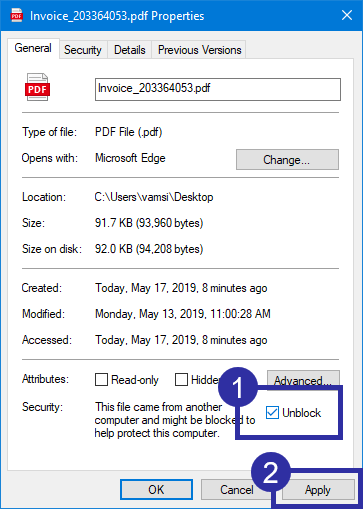
3. Så snart du klikker på knappen Anvend, vil Windows fjerne blokering af filen. Indstillingen forsvinder også. Klik på Okay for at lukke vinduet.

Det er det. Du har fjernet blokering af filen, der er downloadet fra en anden computer. Fra nu af vil du ikke se fejlen "denne fil kom fra en anden computer og kan være blokeret".
Alternativ metode
Som et alternativ kan du også bruge gruppenpolitikeditor for at fjerne blokering af filer. Denne metode er nyttig, hvis ovenstående metode ikke fungerede, eller hvis du konstant finder dig selv at fjerne blokering af filer. Husk, at denne metode muligvis ikke fungerer for alle filtyper og oprindelser. Men det skal mest arbejde. Denne metode er også kun tilgængelig for Pro- og Enterprise-brugere.
1. Åbn Group Policy Editor ved at åbne køredialogboksen, skriv gpedit.msc og klik på Okay knap. Du kan også søge efter det samme i startmenuen.
2. I gruppepolitikeditoren ser du en masse mapper på venstre panel. Gå her til følgende placering.
Brugerkonfiguration -> Administrative skabeloner -> Windows-komponenter -> Attachment Manager.

3. Find og dobbeltklik på “i højre panel”Gem ikke zoneoplysninger i filvedhæftede filer“Politik.

4. Vælg Aktiveret i vinduet med politikegenskaber, og klik på ansøge og Okay knapper for at gemme ændringer af politik.
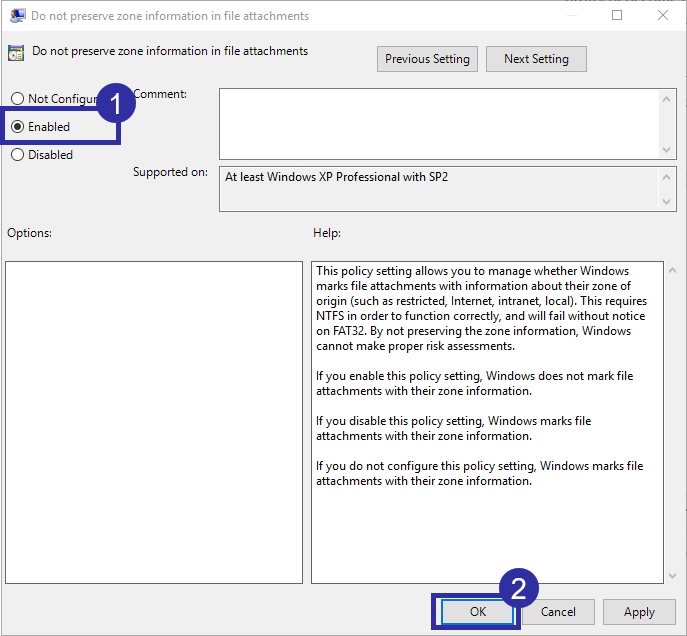
5. For at anvende de ændrede politikker, genstart Windows.
Det er alt. Windows bør ikke længere blokere filer, der er downloadet eller overført fra andre computere.
Som du kan se, er det let at rette denne fil komfra en anden computer og kan være blokeret fejl i Windows. Hvis du står over for tilladelsesproblemer med filer eller mapper, skal du følge, hvordan du løser, du i øjeblikket ikke har tilladelse til at få adgang til denne filfejl.